Excel에서 조건부 서식이 지정된 셀을 계산하는 방법
Excel에서 조건부 서식이 지정된 셀의 수를 계산하려는 경우가 종종 있습니다.
다행히도 Excel의 SUBTOTAL 수식과 결합된 필터 기능을 사용하면 쉽게 수행할 수 있습니다.
다음 예에서는 이를 수행하는 방법을 보여줍니다.
예: Excel에서 조건부 서식이 지정된 셀 개수 계산
Excel에 조건부 서식을 사용하여 30보다 큰 값을 가진 점 열의 각 값에 빨간색 배경을 추가한 다음 데이터 세트가 있다고 가정해 보겠습니다.
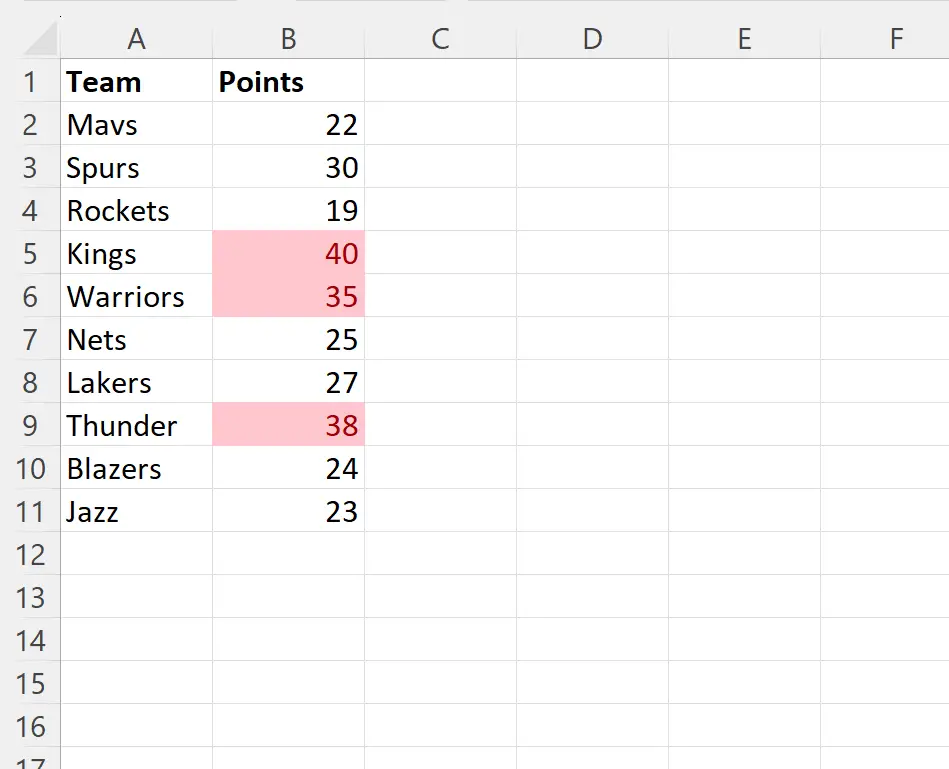
조건부 서식이 지정된 이 데이터세트의 셀 수를 계산한다고 가정해 보겠습니다.
이렇게 하려면 먼저 조건부 서식이 있는 셀만 표시하도록 데이터세트를 필터링해야 합니다.
조건부 서식이 있는 셀을 마우스 오른쪽 버튼으로 클릭한 다음 드롭다운 메뉴에서 필터를 클릭하고 선택한 셀의 색상별 필터링을 클릭합니다.
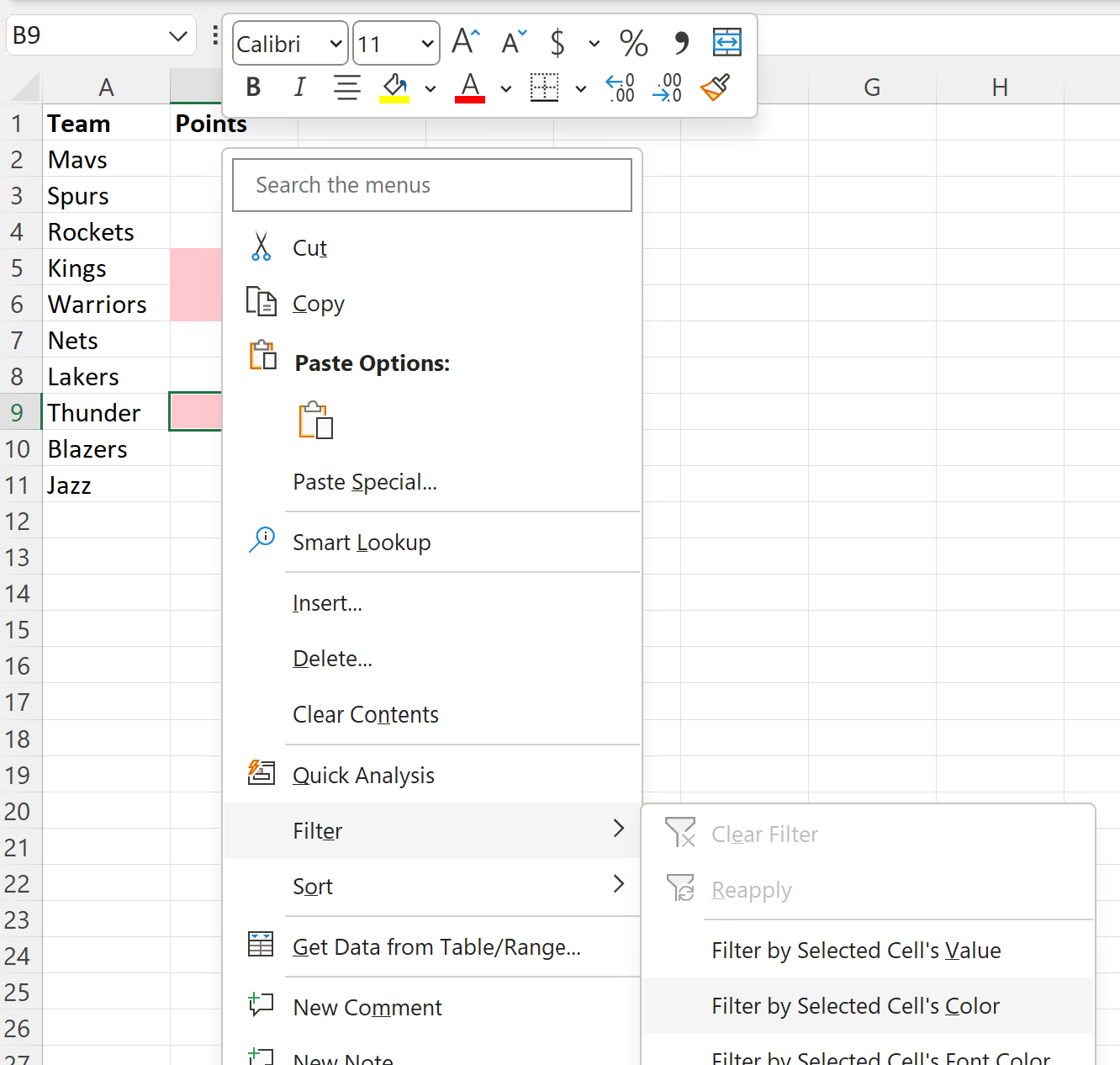
데이터 세트는 포인트 열에 빨간색 배경이 있는 행만 표시하도록 자동으로 필터링됩니다.

마지막으로 B12 셀에 다음 수식을 입력하여 조건부 서식이 지정된 행 수를 계산합니다.
=SUBTOTAL(102, B5:B9 )
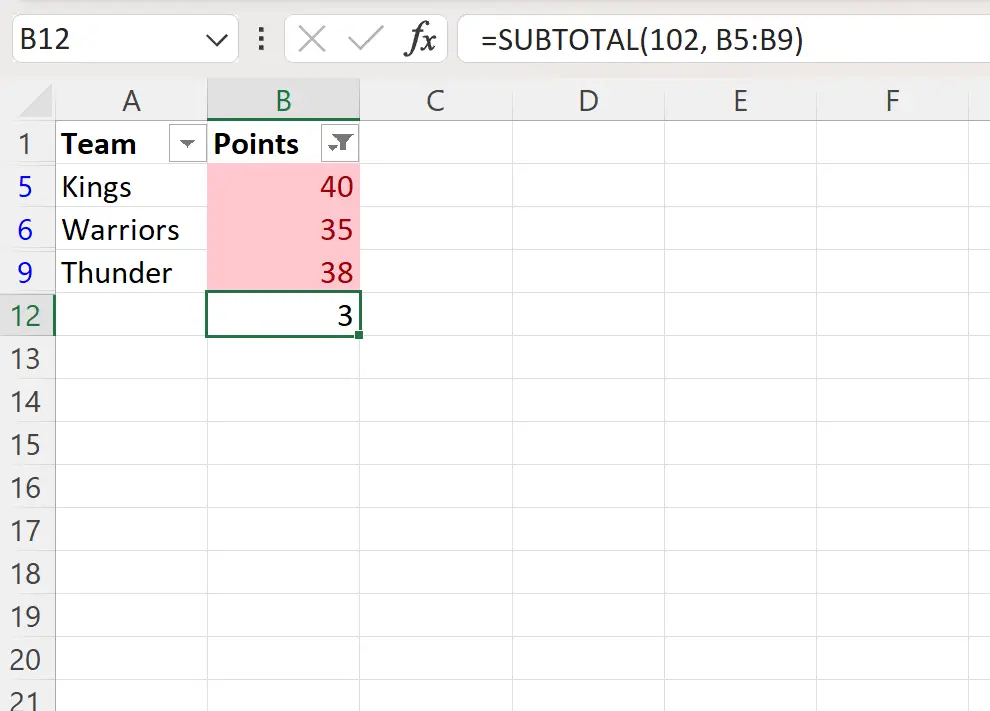
수식은 3 값을 반환합니다.
이는 원본 데이터세트의 3개 셀에 조건부 서식이 있음을 나타냅니다.
참고 : SUBTOTAL 함수의 값 102 는 필터링된 행 범위의 개수를 찾는 지름길 입니다.
추가 리소스
다음 자습서에서는 Excel에서 다른 일반적인 작업을 수행하는 방법을 설명합니다.
Excel: 기한이 지난 날짜에 조건부 서식 적용
Excel: 셀이 두 날짜 사이에 있는 경우 조건부 서식 적용
Excel: 여러 조건을 기반으로 조건부 서식 적용